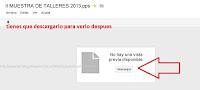Wormhole: intercambio instantáneo de archivos cifrados
Herramienta web basada en el navegador que permite a las personas compartir archivos grandes de hasta 10 Gb con cifrado de extremo a extremo, también tiene una App para Windows si prefieres descargarla. Es de uso gratuito. Basado en BitTorrent peer to peer (p2p) pero sin complicaciones
Rápido y seguro
El fuerte énfasis en la velocidad y la seguridad distingue al servicio de muchos competidores. Al utilizar el cifrado de extremo a extremo, solo el remitente y el receptor pueden ver los archivos. Este no es el caso de Dropbox, WeTransfer y otras plataformas para compartir.
Características
- Archivos de hasta 10 Gb
- Encriptación de extremo a extremo
- Duración del enlace 24H en el servidor
- Limite de 100 descargas por archivo
Una solución para archivos grandes como los videos familiares o documentos que deseemos compartir , clases enteras en videos o los apuntes de todo un curso; es fácil de usar pues solo hay que arrastrar el archivo y carga muy rápido.
Debes tener la ventana abierta en el navegador hasta que la otra persona descargue el archivo ya que es una trasmisión P2P.
Otra alternativa para archivos más pequeños hasta 1,5 GB sería Telegram y del tipo de Wormhole el popular WeTransfer pero para enviar archivos de más de 2 GB tienes que acogerte a la opción de pago. JustBeamit servicio algo mas rápido.
Para teléfonos Android puedes usar su APP descargándola desde Google Play aunque para todas las plataformas puedes hacerlo desde aquí